3.マイエリア セキュリティ > ②二段階認証(メンバー向け画面)
最終更新日:2025年04月28日
概要
本ページでは、二段階認証を使用しているマイエリアにてメンバー(ログインする会員)に表示される画面について説明します。
画面のデザイン変更やソースの編集はできません。
メールアドレスによる認証でのメール文面の編集方法はこちらの「二段階認証コード通知」をご確認ください。
また、二段階認証の利用にはマイエリアへログインする方が自身で以下設定を行う必要がございます。
設定後、次回のログイン時より二段階認証が実行されます。
二段階認証設定ページ
メンバーはログイン後、二段階認証設定ページに遷移することができます。
二段階認証の初期設定
メンバーが二段階認証を設定する場合は「設定を開始する」をクリックします。
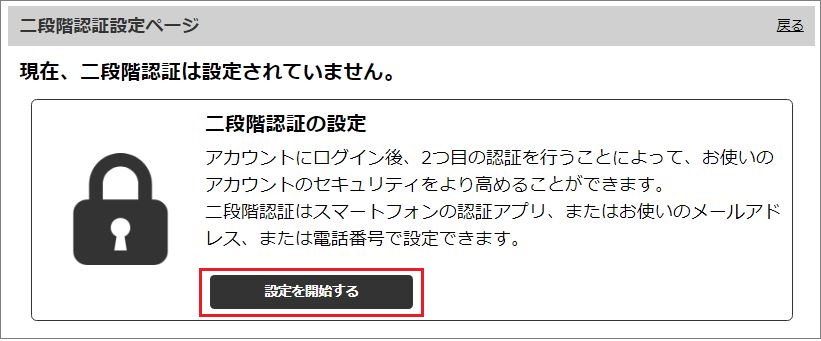
二段階認証に使用する認証方式を選択します。
※こちらの画面に表示される認証方式は、「二段階認証方式の設定」にて「使用する」にしている認証方式です。
二段階認証方式の設定の機能詳細はこちらをご確認ください。
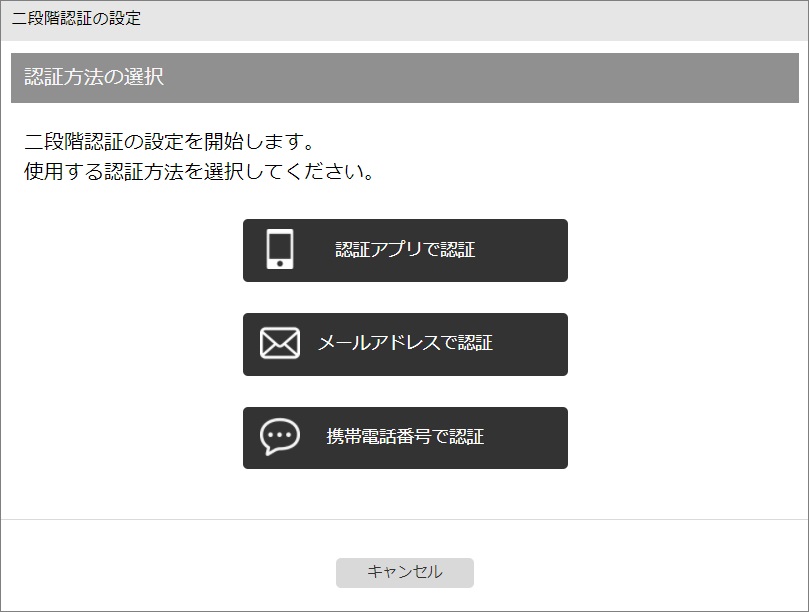
アプリ認証
認証アプリ(スマートフォンアプリ)をダウンロードしていないメンバーは、アプリをダウンロードして起動します。
アプリでQRコードを読み取り、表示された認証コードを入力し設定します。
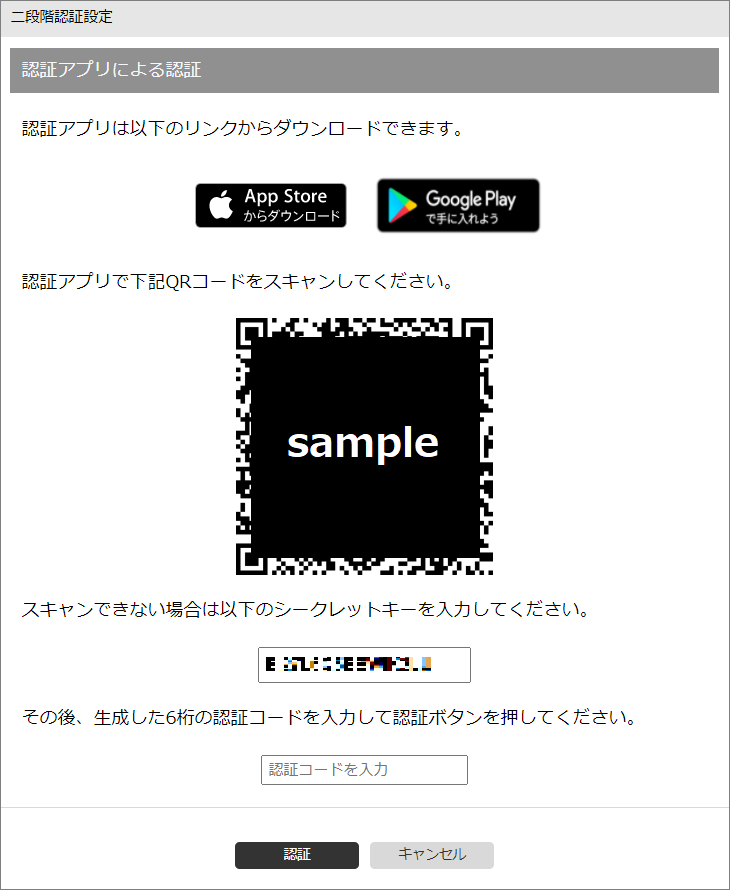
© 2017 Google LLC All rights reserved. [Google Authenticator™ モバイルアプリ] は Google LLCの商標です。
メールアドレスによる認証
DBに登録されているメンバーのメールアドレス宛に認証メールが送信されます。
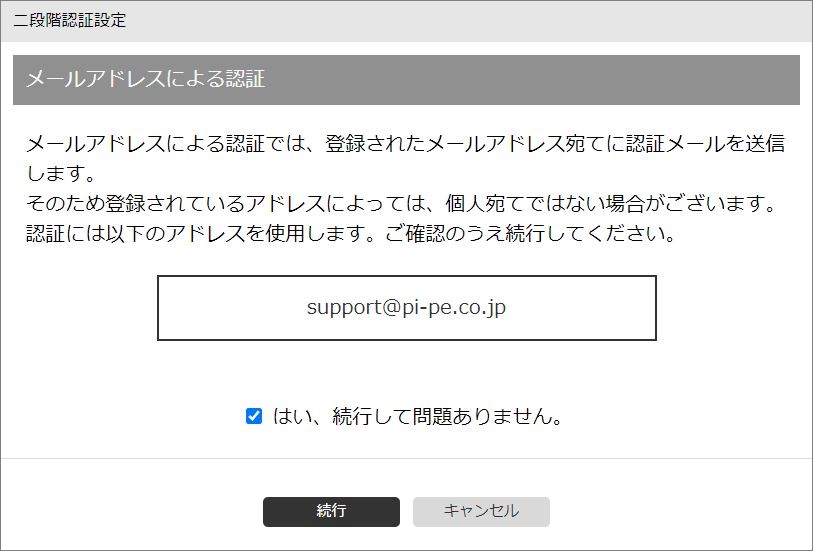
認証メールに記載された認証コードを入力し設定します。
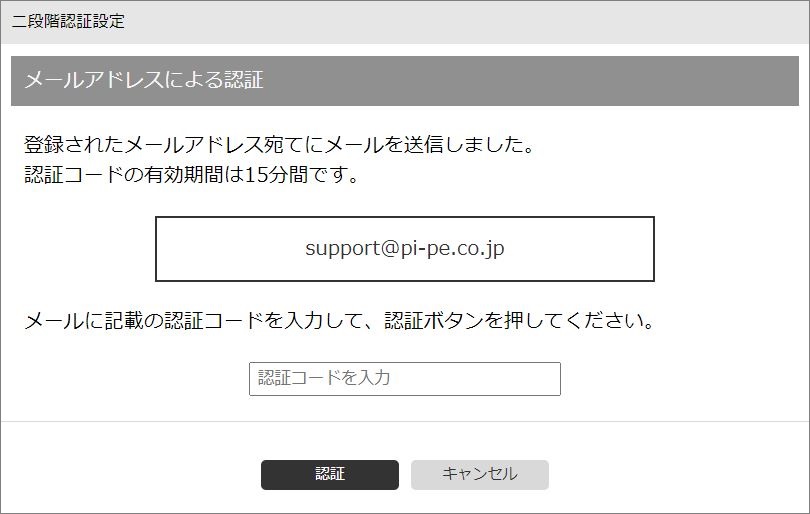
携帯電話番号(SMS)による認証
DBに登録されているメンバーの携帯電話番号宛にSMSで認証メールが送信されます。
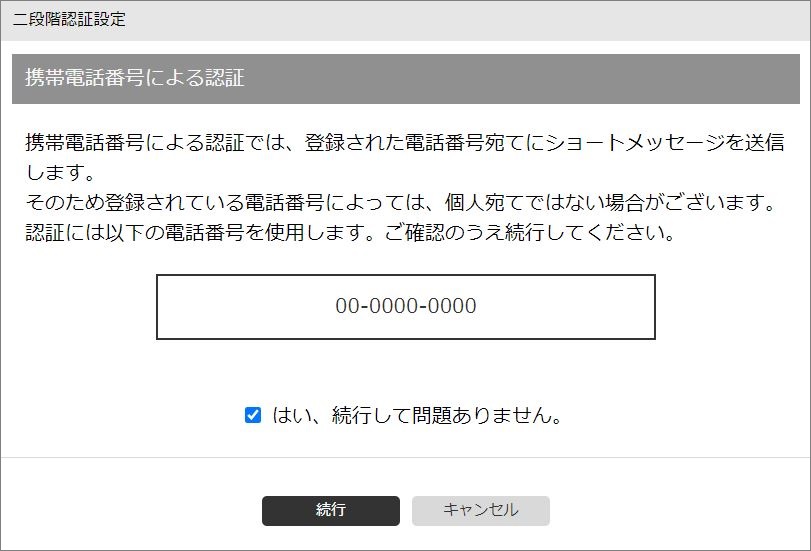
認証メールに記載された認証コードを入力し設定します。
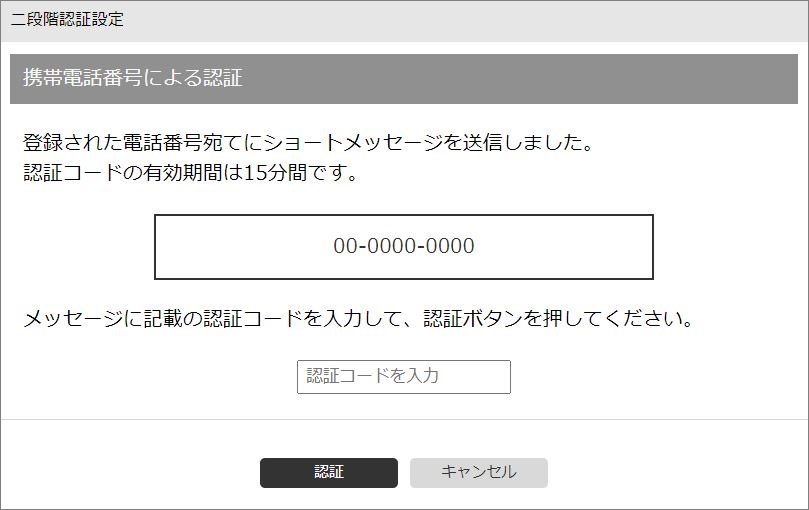
リカバリーコード
リカバリーコードは、二段階認証に使用している端末を紛失したなどの理由で認証コードを利用できない場合に使用し、
リカバリーコード1つにつき1回までログインに使用できます。
二段階認証を設定する際、リカバリーコードを必ずダウンロードします。
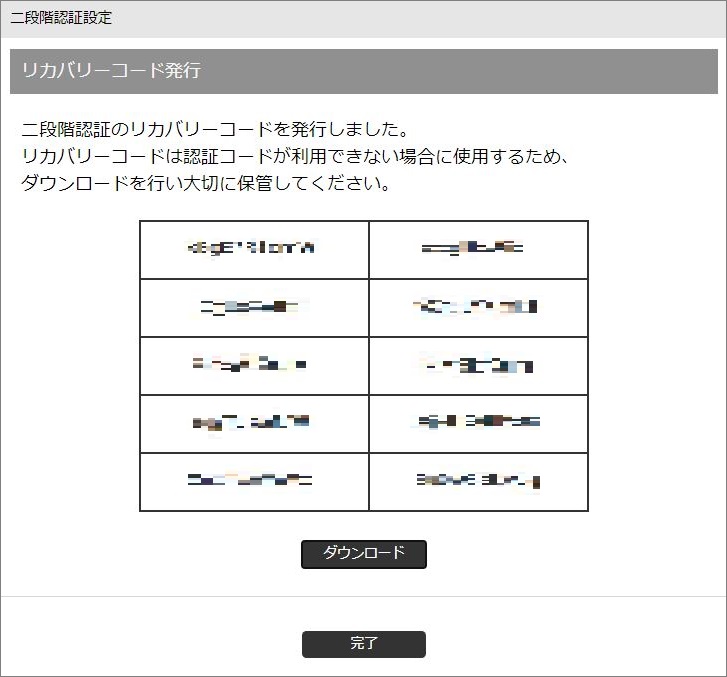
二段階認証設定ページ
利用できる二段階認証の方法および無効化、リカバリーコードの確認および再発行、二段階認証のスキップ設定数の確認及び解除を行うことができます。
※スキップ設定でスキップできる期間は、最終ログインから60日間です。
スキップ設定を行なった端末でも、別のWebブラウザを使用してログインする場合や、クッキーを保存していない場合など、二段階認証を求められる場合があります。
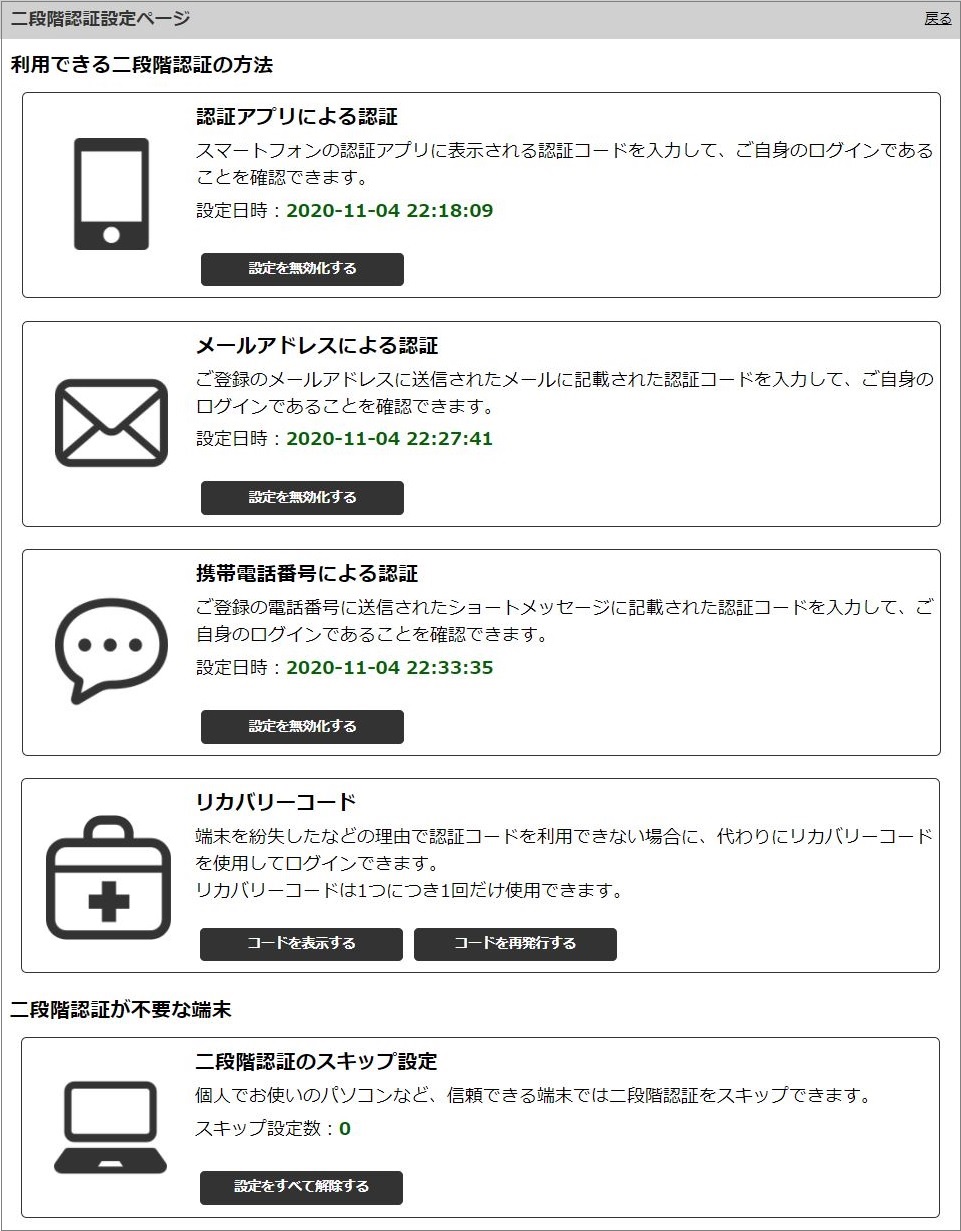
二段階認証画面
メンバーが二段階認証を設定している場合、ID・パスワードを入力した後、設定している認証方式から選択し、
二段階認証でログインします。
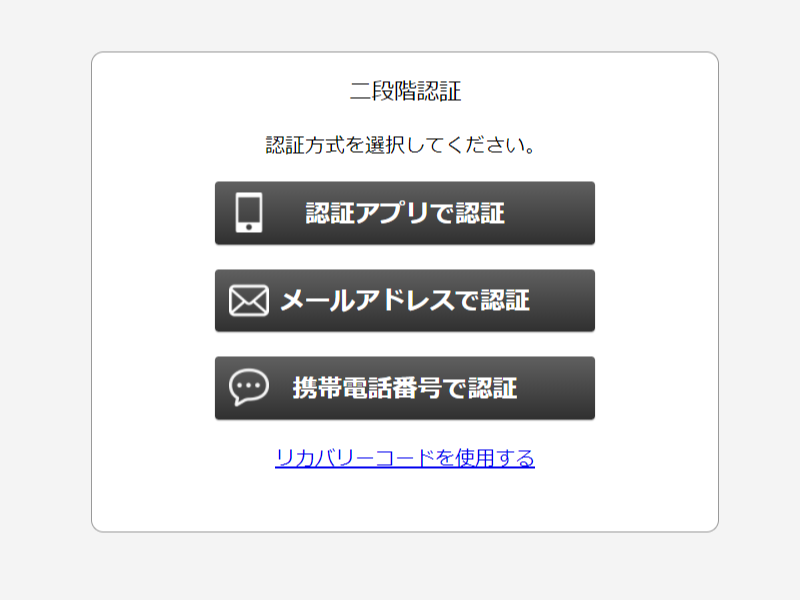
認証アプリで認証
メンバーは認証アプリ(スマートフォンアプリ)を起動し、表示されている認証コードを入力し、認証します。
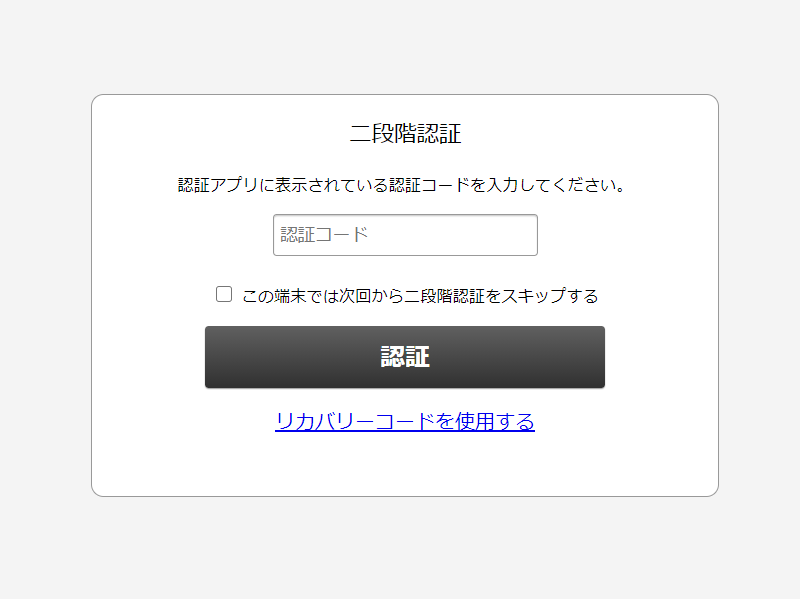
メールアドレスで認証
メンバーのメールアドレス宛に届いた認証メールに記載の認証コードを入力し認証します。
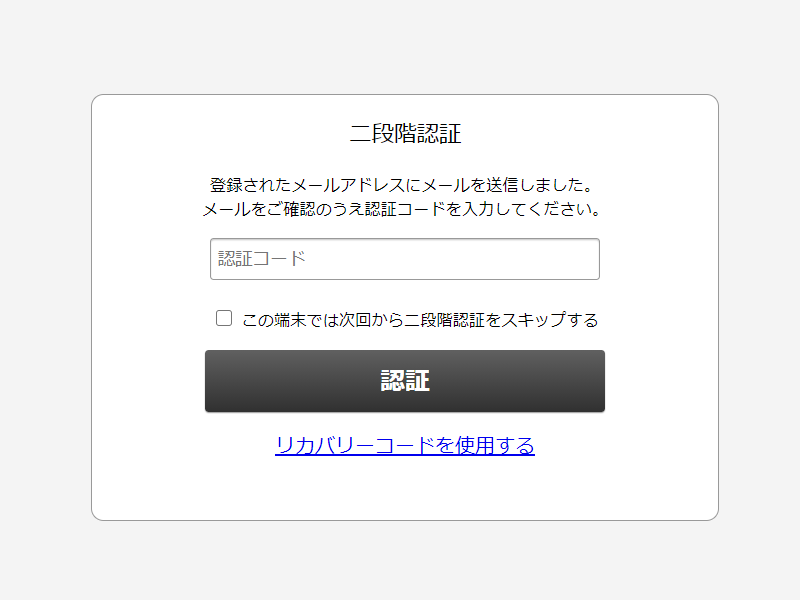
携帯電話番号(SMS)で認証
メンバーの携帯電話番号宛にSMSで届いた認証メールに記載の認証コードを入力し認証します。
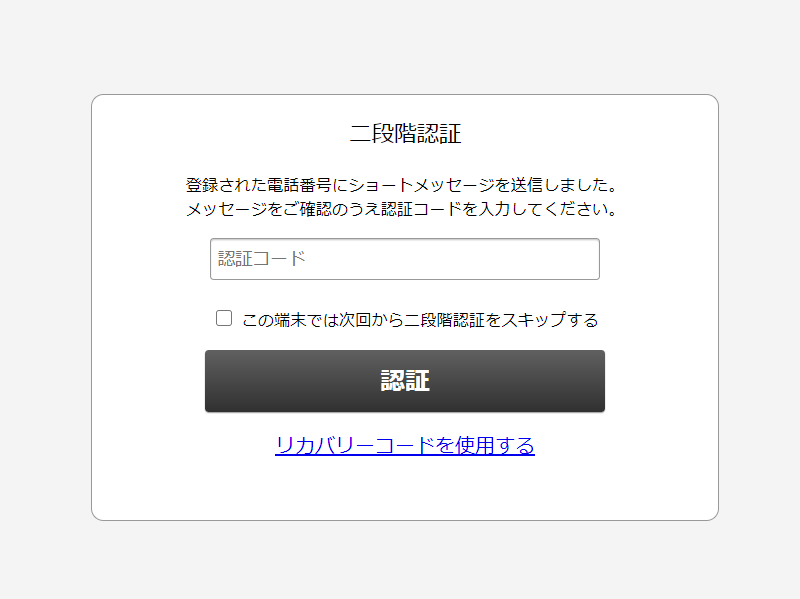
リカバリーコードで認証
二段階認証に使用している端末を紛失したなどの理由で認証コードを利用できない場合は、
保存してあるリカバリーコードを使用してログインします。
リカバリーコード1つにつき1回までログインに使用できます。
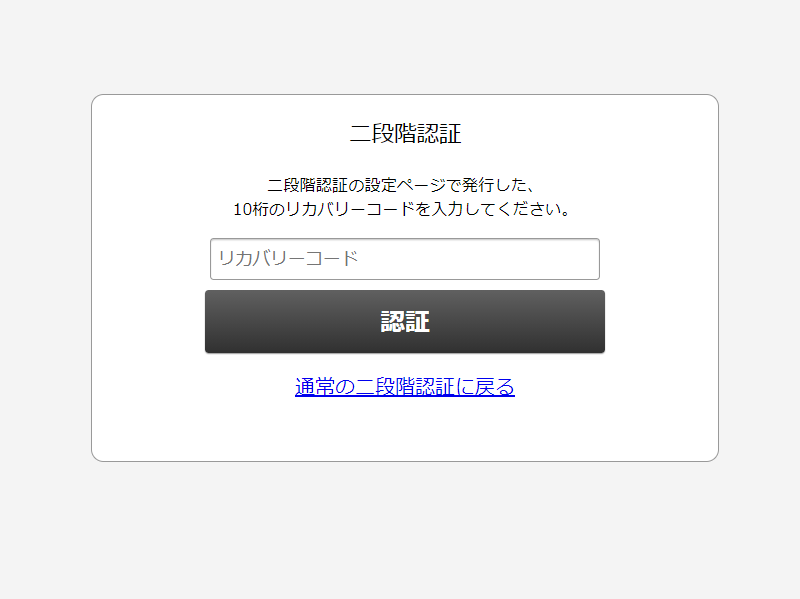
© 2017 Google LLC All rights reserved. [Google Authenticator™ モバイルアプリ] は Google LLC の商標です。
© 2017 Google LLC, used with permission. Google および Google ロゴは Google LLC の登録商標であり、同社の許可を得て使用しています。
Google Play および Google Play ロゴは、Google LLC の商標です。
Appleのロゴは、米国もしくはその他の国や地域におけるApple Inc.の商標です。App Storeは、Apple Inc.のサービスマークです。
QRコードは、株式会社デンソーウェーブの登録商標です。
本ページに記載されている会社名・サービス名・製品名等は、各社及び商標権者の登録商標または商標です。


